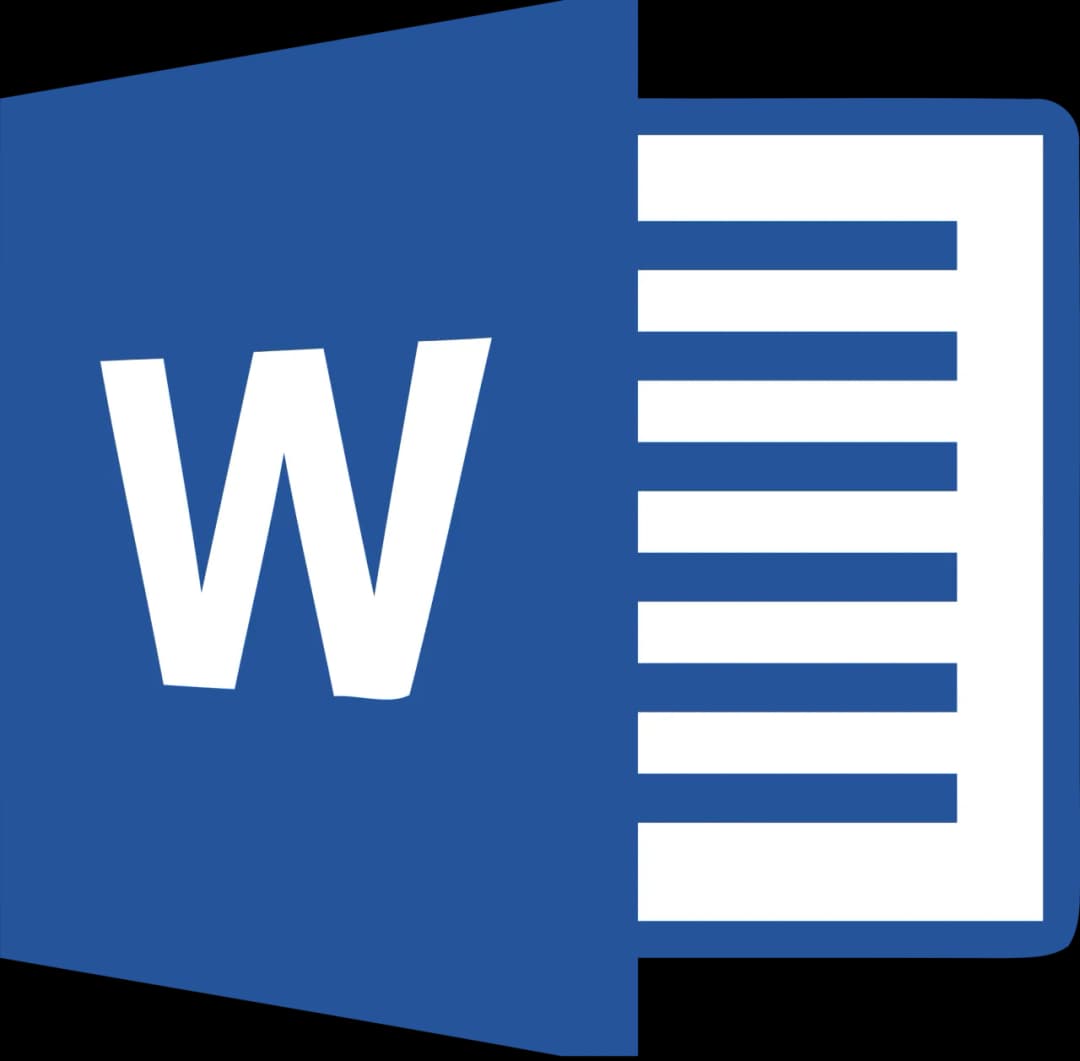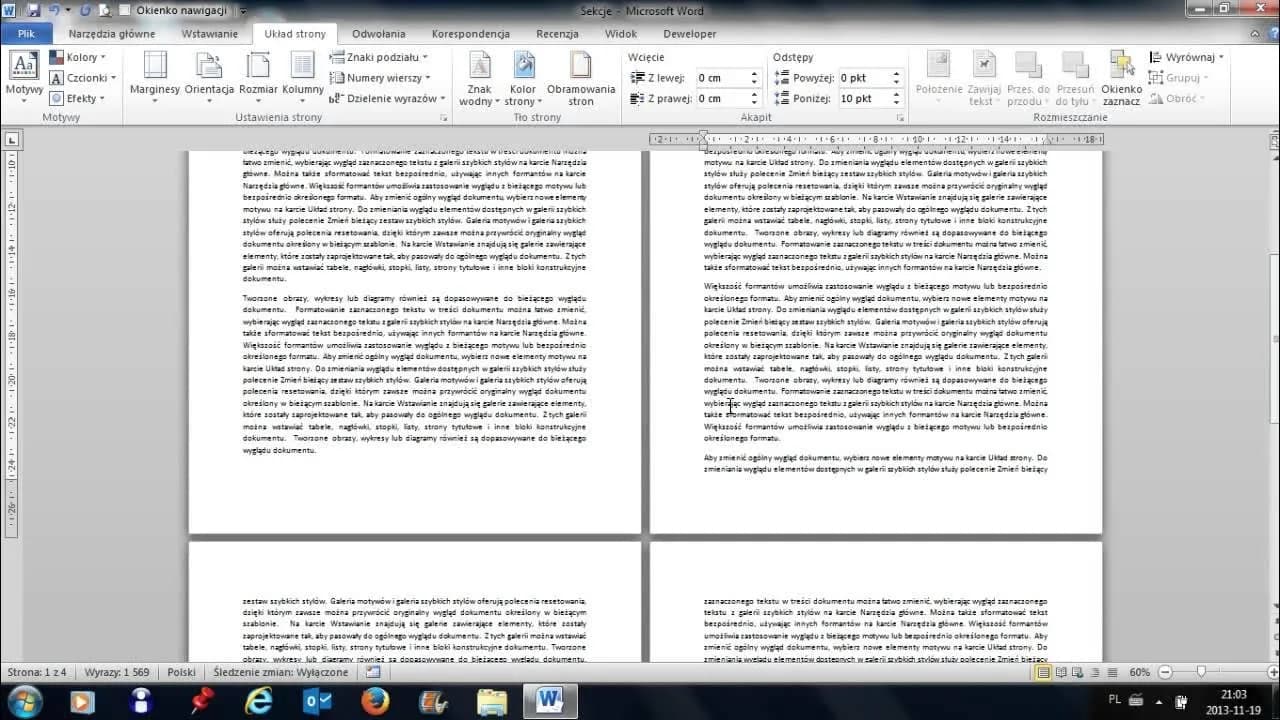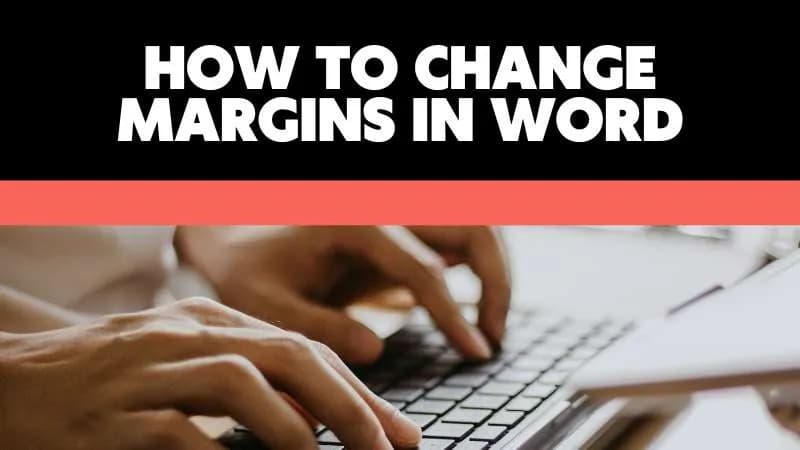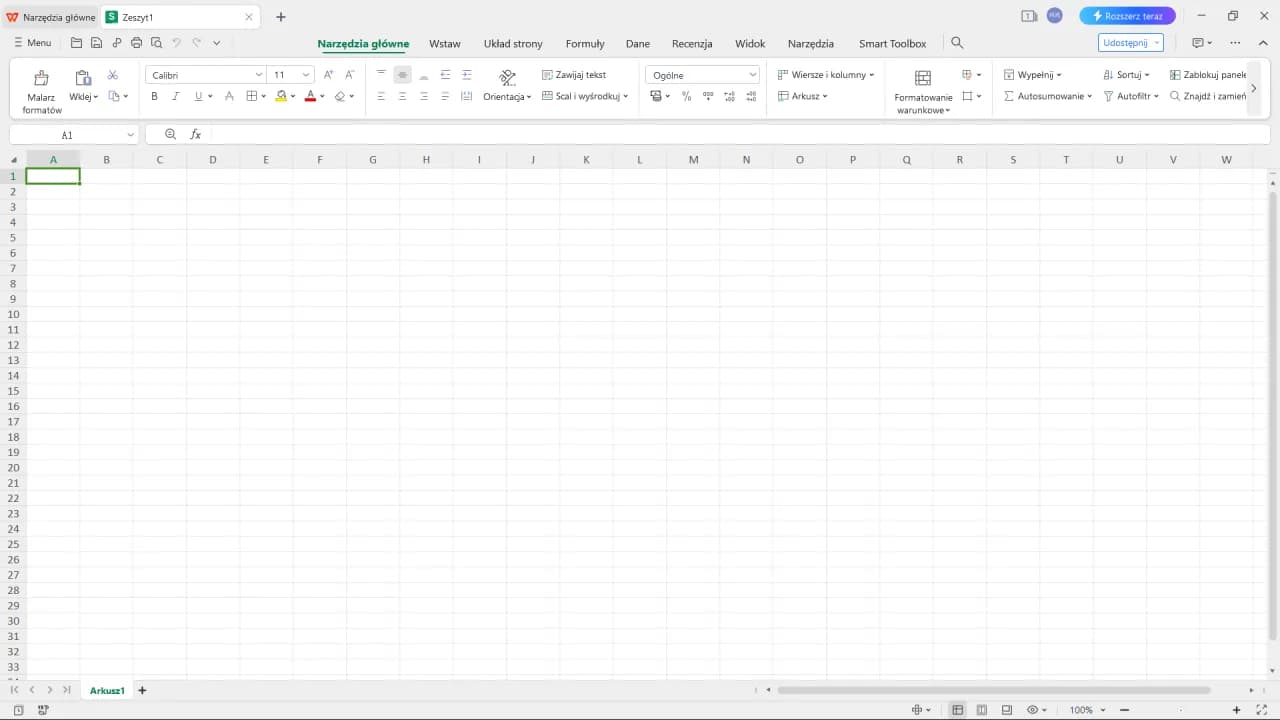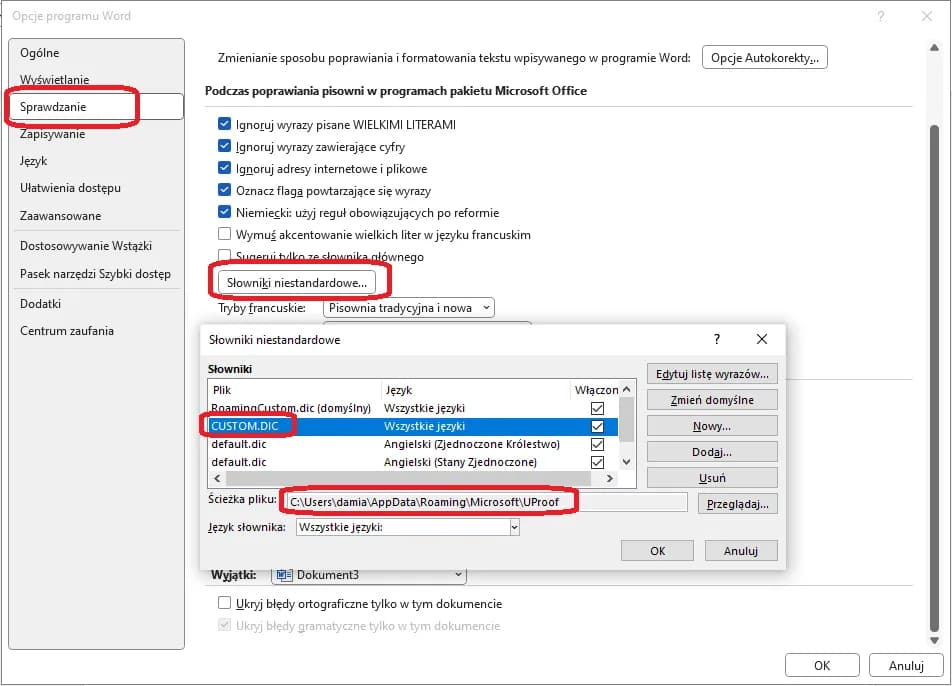Zmiana języka w Wordzie jest łatwa i intuicyjna. Wystarczy kilka kliknięć, aby dostosować ustawienia do swoich potrzeb. Warto również pamiętać, że jeśli potrzebny język nie jest dostępny na liście, można go pobrać i zainstalować z oficjalnej strony Microsoft.
Najistotniejsze informacje:
- Aby zmienić język wyświetlania, przejdź do zakładki „Plik” i wybierz „Opcje”, a następnie „Język”.
- Możesz ustawić język interfejsu użytkownika oraz język Pomocy jako domyślne.
- Aby dodać język edycji, wybierz „Wybierz języki edycji” i kliknij „Dodaj język”.
- Dodany język można ustawić jako domyślny dla nowych dokumentów, co wpłynie na sprawdzanie pisowni i gramatyki.
- Jeśli potrzebny język nie jest dostępny, można go pobrać z oficjalnej strony Microsoft, co może wymagać uprawnień administratora.
Jak zmienić język wyświetlania w Wordzie, aby był wygodniejszy
Zmiana języka wyświetlania w programie Microsoft Word to kluczowy krok, aby dostosować interfejs do własnych potrzeb. Aby to zrobić, przejdź do zakładki i wybierz opcję . Następnie znajdź sekcję , gdzie możesz wybrać preferowany język interfejsu użytkownika oraz język Pomocy. Ustawienie odpowiedniego języka sprawi, że korzystanie z programu stanie się bardziej intuicyjne i przyjemne.
W sekcji znajdziesz listę dostępnych języków. Po dokonaniu wyboru, kliknij , aby zastosować zmiany. Pamiętaj, że zmiana języka wyświetlania nie wpłynie na język edycji dokumentów. W przypadku, gdy potrzebny język nie jest dostępny, możesz go pobrać z oficjalnej strony Microsoft, co może wymagać połączenia z internetem oraz uprawnień administratora.
Krok po kroku: Zmiana języka wyświetlania w Wordzie
Aby zmienić język wyświetlania w Microsoft Word, wykonaj następujące kroki. Najpierw otwórz program i kliknij na zakładkę . Następnie wybierz , a w nowym oknie znajdź sekcję . W tej sekcji możesz wybrać język, który chcesz ustawić jako domyślny dla interfejsu oraz język Pomocy.
- Wybierz język z listy dostępnych opcji w sekcji .
- Po dokonaniu wyboru kliknij , aby zastosować zmiany.
- Jeśli język, którego potrzebujesz, nie jest dostępny, odwiedź oficjalną stronę Microsoft, aby go pobrać.
Jak sprawdzić aktualne ustawienia językowe w Wordzie
Aby sprawdzić aktualne ustawienia językowe w Microsoft Word, rozpocznij od otwarcia programu. Następnie kliknij na zakładkę , a potem wybierz opcję . W nowym oknie znajdziesz sekcję , która zawiera wszystkie dostępne ustawienia językowe. W tej sekcji możesz zobaczyć, jakie języki są obecnie skonfigurowane jako język wyświetlania oraz język edycji.
Jak dodać język edycji w Wordzie, aby uniknąć problemów
Dodanie nowego języka edycji w Microsoft Word jest prostym procesem, który pozwala na lepsze dostosowanie programu do Twoich potrzeb. Aby to zrobić, przejdź do sekcji w opcjach, a następnie znajdź . Kliknij na , a następnie wybierz język, który chcesz dodać z listy dostępnych opcji. Po dokonaniu wyboru, kliknij , aby zatwierdzić zmiany.
Warto pamiętać, że po dodaniu nowego języka edycji możesz ustawić go jako domyślny dla nowych dokumentów. Umożliwi to sprawdzanie pisowni i gramatyki w wybranym języku, co jest szczególnie przydatne, jeśli często pracujesz z wieloma językami. Jeśli jednak napotkasz jakiekolwiek trudności, upewnij się, że masz zainstalowane wszystkie niezbędne pakiety językowe, aby uniknąć problemów z edycją.
Proces dodawania nowego języka edycji w dokumentach
Aby dodać nowy język edycji w Microsoft Word, rozpocznij od otwarcia programu i przejścia do zakładki . Następnie wybierz opcję , a w nowym oknie przejdź do sekcji . W tej sekcji znajdziesz , gdzie możesz kliknąć . Wybierz język, który chcesz dodać z listy dostępnych opcji i kliknij , aby zatwierdzić zmiany. Po dodaniu języka edycji, będzie on dostępny do użycia w Twoich dokumentach.
Jak ustawić domyślny język edycji dla nowych dokumentów
Aby ustawić domyślny język edycji dla wszystkich nowych dokumentów w Wordzie, wróć do sekcji w opcjach. Wybierz język, który chcesz ustawić jako domyślny, a następnie kliknij . Dzięki temu, każdy nowy dokument utworzony w Wordzie będzie automatycznie korzystał z wybranego języka edycji, co zapewni spójność w Twoich projektach.
Czytaj więcej: Jak obrócić tekst w Wordzie - proste kroki, które musisz znać
Jak pobrać dodatkowe pakiety językowe w Wordzie
Jeśli potrzebujesz dodatkowych pakietów językowych w programie Microsoft Word, proces ich pobierania i instalacji jest prosty. Aby to zrobić, najpierw odwiedź oficjalną stronę Microsoft. Wyszukaj sekcję dotyczącą i znajdź listę dostępnych języków. Upewnij się, że masz stabilne połączenie internetowe oraz odpowiednie uprawnienia administratora, ponieważ instalacja może wymagać tych uprawnień.
Po znalezieniu odpowiedniego pakietu, kliknij na opcję pobierania. Po zakończeniu pobierania, uruchom instalator i postępuj zgodnie z instrukcjami wyświetlanymi na ekranie. Po zakończeniu instalacji, nowy język będzie dostępny w ustawieniach językowych Worda, co pozwoli Ci na jego wykorzystanie w dokumentach oraz edycji. Pamiętaj, aby po instalacji sprawdzić, czy pakiet działa prawidłowo, poprzez zmianę ustawień językowych w programie.
Gdzie znaleźć i jak zainstalować pakiety językowe
Pakiety językowe dla Microsoft Word można znaleźć na oficjalnej stronie Microsoft, w sekcji wsparcia lub pobierania. Po wejściu na stronę, wyszukaj w odpowiedniej sekcji. Wybierz interesujący Cię język i kliknij przycisk pobierania. Po pobraniu pliku, uruchom instalator i wykonaj kroki, które pojawią się na ekranie, aby zakończyć instalację. Po pomyślnym zainstalowaniu pakietu, język będzie dostępny do wyboru w ustawieniach językowych Worda.
Rozwiązywanie problemów z instalacją pakietów językowych
Podczas instalacji pakietów językowych w Microsoft Word mogą wystąpić różne problemy. Jednym z najczęstszych jest brak uprawnień administratora, co może uniemożliwić poprawne zainstalowanie pakietu. Upewnij się, że masz odpowiednie uprawnienia, logując się na konto z dostępem administratora. Kolejnym problemem mogą być błędy w połączeniu internetowym; sprawdź, czy Twoje połączenie jest stabilne i aktywne przed rozpoczęciem instalacji.
Jeżeli instalacja nadal nie przebiega pomyślnie, spróbuj ponownie uruchomić komputer i rozpocząć proces od nowa. Czasami pomocne może być również wyłączenie oprogramowania zabezpieczającego, które może blokować instalację. Jeśli napotkasz inne trudności, odwiedź sekcję wsparcia technicznego Microsoft, aby uzyskać więcej informacji i pomocy w rozwiązaniu problemów.
Jak wykorzystać wiele języków w Wordzie do efektywnej pracy
Wykorzystanie wielu języków w Microsoft Word może znacznie zwiększyć efektywność pracy, zwłaszcza w międzynarodowym środowisku. Przygotowując dokumenty w różnych językach, możesz łatwo dostosować treści do potrzeb różnych odbiorców. Na przykład, jeśli pracujesz nad raportem, który będzie prezentowany w kilku krajach, dodanie języków edycji pozwala na łatwe przełączanie się między nimi, co ułatwia sprawdzanie pisowni i gramatyki w każdym z nich.
Dodatkowo, warto rozważyć wykorzystanie funkcji w Wordzie, aby współpracować z zespołem międzynarodowym. Możesz dodawać komentarze w odpowiednim języku dla każdego członka zespołu, co ułatwia komunikację i zapewnia, że każdy ma dostęp do informacji w swoim języku ojczystym. W przyszłości, z rozwojem technologii tłumaczenia automatycznego, możemy spodziewać się jeszcze bardziej zaawansowanych funkcji w Wordzie, które umożliwią jeszcze łatwiejsze zarządzanie dokumentami w wielu językach. Warto być na bieżąco z aktualizacjami, aby maksymalnie wykorzystać te możliwości.